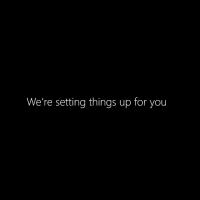Alterar o esquema de cores padrão do navegador Vivaldi
Estamos começando a abordar a personalização do navegador Vivaldi. Graças a uma IU do navegador baseada em HTML, é possível ajustá-lo como nunca antes. Começaremos com o esquema de cores padrão do navegador. Se você estiver interessado em saber como alterar as cores do navegador Vivaldi, continue lendo.
Propaganda
Primeiro, precisamos criar um arquivo especial para armazenar todos os nossos ajustes.
Anexe o próprio arquivo CSS ao navegador Vivaldi
É possível criar nosso próprio arquivo CSS com ajustes e anexá-lo ao seguinte arquivo:
Vivaldi \ Application \ [versão, por exemplo 1.0.94.2] \ resources \ vivaldi \ browser.html
Normalmente está localizado
- no Windows XP - C: \ Documents and Settings \
\ Local Settings \ Application Data \ Vivaldi \ Application - no Windows Vista e posterior - C: \ Usuários \
\ Appdata \ Local \ Vivaldi \ Application
Adicione uma nova linha com o seguinte texto:
Adicione-o após a seguinte linha:
Então você obterá:
Agora crie um novo arquivo de texto com o Bloco de Notas e nomeie-o como CSS customizado. Você pode salvá-lo temporariamente na área de trabalho para sua conveniência.
Alterar o esquema de cores do navegador Vivaldi
Para alterar o esquema de cores do navegador Vivaldi, adicione o seguinte conteúdo a esse arquivo (você pode copiar e colar o exemplo abaixo):
#header {background-color: # 1F262A} .toolbar.toolbar-addressbar {background-color: # 1F262A} #tabs .tab.active {background-image: # 1F262A} # tabs.tab-stacking-tooltip .tab.active .tab-group-indicator .tab-indicator.active {background-color: # 1F262A} .favicon-current-background-color {background-color: # 1F262A} .favicon-current-color {color: # 1F262A} .favicon-current-border-color {border-color: # 1F262A} # browser.popup {background-color: # 1E1E1E} # tabs-container.left, # tabs-container.right {background-color: # 1F262A} #tabs .tab: not (.active): hover {background-color: # 1E1E1E! important} #tabs .tab: not (.active) {background-color: # 1F262A! important; cor: #FFFFFF! importante}

Isso redefinirá as cores da interface para as guias, barra de ferramentas e sua moldura de janela. Você pode brincar com essas cores html para torná-las mais agradáveis à sua procura. Depois de escolher as cores adequadas, feche o Vivaldi, mova seu CSS customizado para a mesma pasta onde o seu browser.html o arquivo está localizado.
Antes:

Depois de:
 Você terminou!
Você terminou!